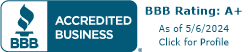Email est un excellent moyen de communiquer. Rien de mieux que de parler directement à nos clients par téléphone (vous pouvez nous téléphoner sans frais au 1-888-433-1011), mais nous utilisons également email pour échanger quotidiennement des informations importantes avec nos clients. Dernièrement, nous avons remarqué que de plus en plus des emails que nous envoyons à nos clients ne sont pas envoyés dans leur boîte de réception. Ce qui se passe, c’est que nos emails sont signalés comme «courrier indésirable». Au lieu de se retrouver dans votre boîte de réception, ils se retrouvent dans vos courriers indésirables.
Il existe un moyen simple de vous assurer que tous les emails que nous vous envoyons sont correctement envoyés dans votre boîte de réception – en ajoutant IDC à votre liste des expéditeurs approuvés. Il s’agit d’une liste de toutes les adresses email dont vous souhaitez vous assurer qu’elles sont livrées directement dans votre boîte de réception. Vous pouvez gérer facilement votre liste d’expéditeurs approuvés. Cet article fournit des instructions simples pour ajouter IDC à votre liste d’expéditeurs approuvés dans les programmes de messagerie les plus populaires.
Recherche d’un email manquant à IDC
Si vous ne trouvez pas un email qui vous a été envoyé par IDC, le moyen le plus simple de le rechercher est de rechercher info@idocscanada.ca dans votre programme de messagerie. Vous pouvez également vérifier votre courrier indésirable.
Comment ajouter IDC à la liste de vos expéditeurs approuvés
Quel que soit le programme de messagerie que vous utilisez, vous aurez deux façons d’ajouter IDC à la liste de vos expéditeurs autorisés:
- Recherchez notre e-mail dans votre dossier de courrier indésirable et marquez-le comme légitime. Pour marquer un dossier comme légitime, vous devez soit le déplacer du dossier courrier indésirable vers votre boîte de réception, soit cliquer sur le message et le marquer comme PAS SPAM, selon le programme de messagerie que vous utilisez.
- Ajoutez info@idocscanada.ca directement à votre carnet d’adresses électroniques.
Voici des instructions spécifiques sur la façon de procéder pour les programmes de messagerie les plus populaires.
Gmail (ordinateur de bureau et mobile)
Si un email IDC est envoyé dans votre dossier courrier indésirable Gmail, vous pouvez:
- Ouvrez le dossier de courrier indésirable et cliquez ou appuyez sur le message. Cliquez sur Pas courrier indésirable.
- Ajoutez info@idocscanada.ca directement au carnet d’adresses électroniques en ouvrant la liste de contacts, cliquez ou en appuyez sur Nouveau contact et ajoutez l’adresse.
Outlook
Si un email IDC est envoyé dans votre dossier de email indésirable, vous pouvez:
- Ouvrez le dossier de courrier indésirable et cliquez sur le message. Cliquez sur Pas indésirable.
- Ajoutez info@idocscanada.ca directement au carnet d’adresses électroniques. Ouvrez le message, cliquez avec le bouton droit sur le nom de l’expéditeur, et cliquez sur Ajouter aux contacts.
Outlook.com
Si un email IDC est envoyé dans votre dossier indésirable Outlook.com, vous pouvez:
- Ouvrez le dossier Courrier indésirable et cliquez avec le bouton droit sur le message. Cliquez sur Pas indésirable.
- Ajoutez info@idocscanada.ca à la liste des destinataires sûrs. Cliquez sur l’icône d’engrenage et choisissez Options. Cliquez sur Expéditeurs approuvés et bloqués, cliquez sur Expéditeurs approuvés et ajoutez info@idocscanada.ca.
Apple Mail (ordinateur de bureau)
Si un email IDC est envoyé dans votre dossier indésirable Apple mail, vous pouvez:
- Ouvrez le dossier Courrier indésirable et recherchez le message. Déplacez le message dans votre boîte de réception.
- Ouvrez le dossier Courrier indésirable et recherchez le message. Cliquez avec le bouton droit sur l’adresse email de l’expéditeur, et cliquez sur Ajouter aux contacts.
Apple iOS Mail (mobile)
Si un email IDC est envoyé dans votre dossier Courrier indésirable, vous pouvez:
- Ouvrez le dossier Courrier indésirable et recherchez le message. Déplacez le message dans votre boîte de réception.
- Ouvrez le dossier Courrier indésirable et recherchez le message. Appuyez sur l’adresse email «De», et cliquez sur Créer un nouveau contact.
Yahoo Mail
Si un email IDC est envoyé dans votre dossier Courrier indésirable, vous pouvez:
- Ouvrez le dossier Courrier indésirable, cliquez sur le message et cliquez sur Pas Courrier indésirable.
- Ouvrez le message et cliquez sur le bouton Ajouter aux contacts (à côté de l’adresse email de l’expéditeur)
Des questions? Contactez-nous pour assistance!
Contactez-nous si vous avez des questions sur la configuration de votre email pour recevoir nos emails. Nous serions ravis de vous guider. Appelez-nous sans frais au 1-888-433-1011 ou envoyez-nous un courriel à info@idocscanada.ca.